Compreensão e resolução de problemas de respostas de OOF (Ausência Temporária)
As respostas de OOF podem ser um pouco misteriosas. Como elas funcionam? Por que, às vezes, elas não são entregues a outros usuários e o que fazer nesses casos? Este artigo discute os detalhes de respostas de OOF da perspectiva de uma configuração do Exchange Online. No entanto, grande parte dessa discussão também se aplica a uma configuração local.
(Se você já se perguntou por que "Ausência Temporária" é abreviada como "OOF" em vez de "OOO", consulte esta postagem no blog).
O que são respostas de Ausência Temporária?
OOF, ou respostas automáticas, são regras de Caixa de Entrada definidas na caixa de correio do usuário pelo cliente. As regras de OOF são regras do lado do servidor. Portanto, elas são disparadas independentemente de o cliente estar em execução.
As respostas automáticas podem ser configuradas das seguintes maneiras:
- Usando o recurso de resposta automática no Outlook, conforme explicado aqui
- Usando outros clientes, como Outlook na web (OWA)
- Executando um comando do PowerShell (Set-MailboxAutoReplyConfiguration)
Os administradores podem configurar respostas de OOF no Portal de Administração do Microsoft 365 em nome dos usuários.
Se as respostas automáticas forem habilitadas, somente uma resposta será enviada a cada remetente, mesmo que um destinatário receba várias mensagens de um remetente.
Além de usar a funcionalidade interna de OOF em seu cliente, as pessoas às vezes usam regras para criar uma mensagem de Ausência Temporária enquanto estão ausentes.
Por design, a Proteção do Exchange Online usa o HRDP (pool de entrega de alto risco) para enviar respostas de OOF, pois as respostas de OOF são mensagens de prioridade mais baixa.
Tipos de regras de OOF
Há três tipos de regras de OOF:
- Interno
- Externo
- Remetentes Conhecidos (lista de contatos)
Essas regras são definidas individualmente na caixa de correio do usuário. Cada regra tem uma classe de mensagem e um nome associados. O nome da regra é armazenado na propriedade PR_RULE_MSG_NAME. A tabela a seguir lista a classe de mensagem e o nome associados a cada regra de OOF.
| Tipo | Classe da mensagem | PR_RULE_MSG_NAME |
|---|---|---|
| Interno | IPM.Rule.Version2.Message | Microsoft.Exchange.OOF.KnownExternalSenders.Global |
| Externo | IPM.Rule.Version2.Message | Microsoft.Exchange.OOF.AllExternalSenders.Global |
| Remetentes Conhecidos | IPM.ExtendedRule.Message | Microsoft.Exchange.OOF.KnownExternalSenders.Global |
Observação
Além das regras de OOF, outras regras (como a regra de Lixo eletrônico) também têm a classe de mensagem IPM.ExtendedRule.Message. A variável MSG_NAME determina como a regra é usada.
Detalhes da regra de OOF
Todas as regras da Caixa de Entrada podem ser exibidas usando a ferramenta MFCMapi:
- Faça logon na ferramenta.
- Selecione o perfil associado à caixa de correio que tem as regras de OOF.
- Na parte superior do repositório de informações, selecione Caixa de Entrada e clique com o botão direito do mouse em Abrir tabela de conteúdo associado.
Regras de OOF em MFCMapi:

Modelos de regras OOF no MFCMapi:

Histórico de resposta OOF
Uma resposta OOF é enviada uma vez por destinatário. A lista de destinatários aos quais a resposta OOF é enviada é armazenada no histórico de OOF, que é limpo quando o estado OOF é alterado (habilitado ou desabilitado) ou quando a regra OOF é modificada. O histórico OOF é armazenado na caixa de correio do usuário e pode ser exibido usando a ferramenta MFCMapi em: Dados Freebusy>PR_DELEGATED_BY_RULE.
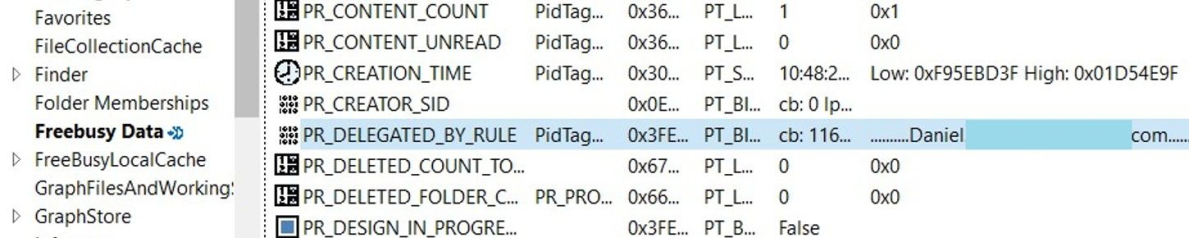
Observação
Se você quiser enviar uma resposta ao remetente todas as vezes em vez de apenas uma vez, poderá aplicar a regra "obter resposta do servidor usando uma mensagem específica" do lado do servidor da caixa de correio em vez de usar a regra OOF. Essa regra alternativa envia uma resposta sempre que uma mensagem é recebida.
Solucionar problemas de OOF
As seções a seguir discutem alguns dos cenários em que as respostas OOF não são enviadas ao remetente. Eles incluem possíveis correções e alguns problemas de configuração de OOF vistos com mais frequência que você pode ter experimentado.
Problemas de OOF relacionados a regras de transporte
Se uma resposta OOF parecer não ter sido enviada para todos os usuários no locatário, uma regra de transporte geralmente será a culpa. Verifique todas as regras de transporte que podem se aplicar à caixa de correio afetada usando a etapa 2 deste artigo.
Se você suspeitar de um problema de entrega, execute um rastreamento de mensagem do locatário do Microsoft 365. Para mensagens OOF, o remetente da mensagem original se torna o destinatário durante o monitoramento. Você deve ser capaz de determinar se a resposta OOF foi disparada e enviada a um destinatário externo ou interno. O rastreamento de mensagem indicará claramente se uma regra de transporte está bloqueando a resposta OOF.
Há um cenário que vale a pena destacar quando se trata de regras de transporte que bloqueiam respostas OOF. Vamos supor que você moveu o registro MX para um programa antispam de terceiros. Você criou uma regra de transporte para rejeitar qualquer mensagem de email enviada de qualquer endereço IP diferente do programa antispam de terceiros.
A mensagem terá uma aparência similar à do exemplo:
Descrição:
Se a mensagem: é recebida de "Fora da organização", execute as seguintes ações: rejeitar a mensagem e incluir a explicação "Você não tem permissão para ignorar o registro MX." com o código de status: "5.7.1", exceto se a mensagem: endereços IP do remetente pertencerem a um destes intervalos: "1xx.1xx.7x.3x"
ManuallyModified: False
SenderAddressLocation: Envelope
Como as regras OOF têm um caminho de retorno em branco (<>), a regra OOF coincide inesperadamente com a regra de transporte e as respostas OOF são bloqueadas.
Para corrigir esse problema, altere a propriedade da regra de transporte "Corresponder endereço do remetente na mensagem" para "Cabeçalho ou envelope", para que as verificações também sejam feitas nos campos De (também conhecido como "Cabeçalho de") Remetente ou Responder a. Para obter mais informações sobre condições de regra de fluxo de email, consulte a seção "Remetentes" deste artigo.
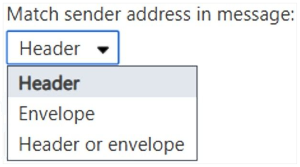
Configuração de caixa de correio JournalingReportNdrTo
Se a caixa de correio afetada estiver definida na configuração do JournalingReportNdrTo, as respostas OOF não serão enviadas para essa caixa de correio. Além disso, as mensagens de email de registro em diário também podem ser afetadas. Uma prática recomendada é criar uma caixa de correio dedicada para a configuração do JournalingReportNdrTo. Como alternativa, você pode definir a caixa de correio dedicada para um endereço externo.
Para obter mais informações sobre como resolver esse problema, consulte As regras de transporte e caixa de correio no Exchange Online ou no Exchange Server local não funcionam conforme o esperado.
O encaminhamento do endereço SMTP está habilitado na caixa de correio
Se a caixa de correio do usuário afetad tiver o encaminhamento SMTP habilitado, as respostas OOF não serão geradas. Isso pode ser causado por qualquer um dos seguintes motivos:
Nas configurações de caixa de correio do usuário no cliente (como Outlook na Web):
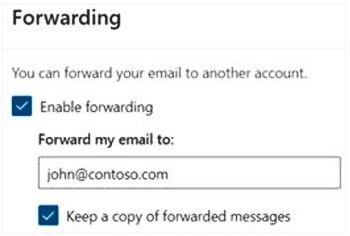
No PowerShell:
Get-Mailbox -Identity Daniel | fl DeliverToMailboxAndForward, ForwardingSmtpAddress, ForwardingAddress
Nas propriedades do usuário no Portal do Microsoft 365:
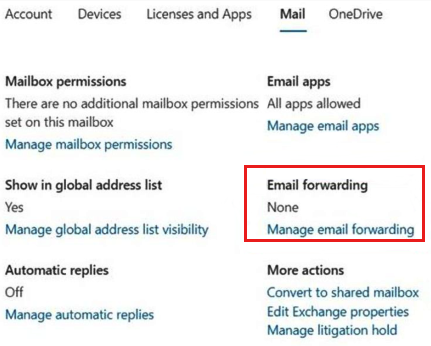
Para obter informações sobre como resolver esse problema, consulte este artigo.
Tipo de resposta OOF definido em domínios remotos
Preste atenção ao tipo de resposta OOF configurado em domínios remotos, pois isso afetará a resposta OOF. Se a configuração do tipo de resposta OOF estiver incorreta, uma resposta OOF poderá não ser gerada.
Há quatro tipos de resposta OOF:
- Externo
- ExternalLegacy
- InternalLegacy
- Nenhum
Para obter mais informações sobre esses tipos de OOF, consulte a entrada AllowedOOFType na seção "Parâmetros" de Set-RemoteDomain.
Você pode verificar o tipo de resposta OOF dos Domínios remotos do >Fluxo de email>do Centro de Admnistração do Exchange.
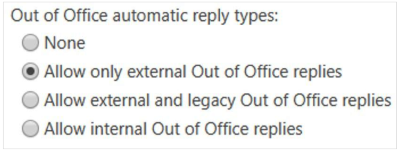
Para fazer isso, execute o seguinte cmdlet do PowerShell:
Get-RemoteDomain | ft -AutoSize Name, DomainName, AllowedOOFType

Por exemplo, suponha que você tenha uma organização híbrida que inclui caixas de correio hospedadas no Exchange local e Exchange Online. Por padrão, somente as mensagens externas nesse cenário serão enviadas para o Exchange local se AllowedOOFType estiver definido como Externo. Para enviar mensagens OOF internas para o Exchange local em um ambiente híbrido, defina AllowedOOFType como InternalLegacy.
Você também tem a opção no nível de configuração da caixa de correio (ExternalAudience: Known) para enviar respostas OOF externas somente para as pessoas listadas como seus Contatos. Execute o seguinte comando para consultar a configuração:
Get-MailboxAutoReplyConfiguration daniel | fl ExternalAudience

O domínio remoto bloqueia respostas OOF
Outra configuração em domínios remotos é aquela que você usa para permitir ou impedir mensagens que são respostas automáticas de programas de email do cliente em sua organização.
Essa configuração pode ser encontrada em Domínios remotos>do Fluxo de emails>Centro de Aministração do Exchange.
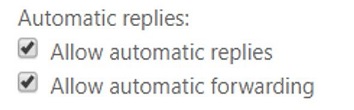
Para fazer isso, execute o seguinte cmdlet do PowerShell:
Get-RemoteDomain | ft -AutoSize Name, DomainName, AutoReplyEnabled

Observação
Se o valor da configuração for false, nenhuma resposta automática será enviada aos usuários nesse domínio. Essa configuração tem precedência sobre as respostas automáticas configuradas no nível da caixa de correio ou sobre o tipo OOF (conforme discutido anteriormente). Tenha em mente que true é o valor padrão para novos domínios remotos que você cria e o domínio remoto interno chamado Padrão no Exchange Online. E false é o valor padrão para o domínio remoto interno chamado Padrão no Exchange local.
Se a mensagem de email estiver marcada como spam e enviada para Lixo Eletrônico, uma resposta automática não será gerada
Isso é autoexplicativo.
O rastreamento de mensagem mostra falha de entrega
Ao investigar um problema de resposta OOF, você pode encontrar a seguinte entrada de erro no rastreamento de mensagem:
"550 5.7.750 Serviço indisponível. O cliente foi impedido de enviar de um domínio não registrado."
Se você encontrar essa entrada, entre em contato com o Suporte da Microsoft para saber por quê o bloco de domínio não registrado foi imposto.
O rastreamento de mensagem mostra um evento Drop
No rastreamento de mensagem, você pode ver um evento Drop com uma descrição semelhante ao exemplo a seguir:
RESOLVEDOR 250 2.1.5. Oof. IntToExt; OOF interno manipulado endereçado ao destinatário externo
Essa é uma entrada de log normal.
Quando o Exchange Online gera respostas OOF, ele gera e envia respostas internas e externas. Quando as respostas são entregues, as mensagens que não se aplicam serão descartadas. Por exemplo, se o tipo de respostas OOF que podem ser enviadas aos destinatários no domínio remoto estiver definido como External ou ExternalLegacy, a resposta interna será descartada e o evento Drop será registrado em log. Para respostas enviadas a destinatários internos, ocorrerá um evento ExtToInt semelhante.
Problemas adicionais de OOF
Ao criar, configurar ou gerenciar respostas OOF, você também pode encontrar os seguintes problemas.
Uma mensagem OOF antiga ou duplicada é enviada
Se uma resposta OOF antiga ou duplicada for enviada, verifique se há uma regra de Caixa de Entrada duplicada e exclua-a se você encontrar uma.
Se não houver uma regra de Caixa de Entrada adicional, esse problema também poderá ocorrer se o histórico de OOF atingir seu limite. O histórico de OOF tem um limite de 10.000 entradas. Se esse limite for atingido, novos usuários não poderão ser adicionados à lista de histórico. Nessa situação, as respostas de OOF continuarão a ser enviadas aos destinatários que ainda não estão na lista – uma resposta para cada mensagem enviada pelos destinatários. Todos os usuários que já estão na lista não receberão respostas de OOF duplicadas.
Para resolver esse problema, use um dos seguintes métodos.
Método 1
- Remova as regras de OOF e os modelos de regras de OOF da caixa de correio. Para localizar as regras, consulte a seção detalhes da regra de OOF.
- Desabilite e habilite novamente o recurso de OOF para a caixa de correio.
- Verifique novamente se o recurso de OOF funciona conforme o esperado e se os sintomas não ocorrem.
Método 2
Se o Método 1 não resolver o problema, remova o histórico de respostas de OOF.
Desabilite as respostas automáticas no Outlook se estiverem habilitadas no momento e saia do Outlook.
Faça logon na ferramenta MFCMapi e selecione Ferramentas>Opções.
Marque as caixas de seleção a seguir:
- Usar o sinalizador MDB_Online ao chamar OpenMsgStore
- Usar o sinalizador MAPI_NO_CACHE ao chamar OpenEntry
Selecione Sessão>Login.
Selecione o perfil do Outlook para a caixa de correio e clique duas vezes para abri-lo.
Expanda Contêiner Raiz e, em seguida, selecione Dados de Disponibilidade.
Na coluna Outros Nomes, clique com o botão direito do mouse na propriedade PR_DELEGATED_BY_RULE que tem a marca 0x3FE30102, aponte para Editar como fluxo e selecione Binário.
Selecione todo o texto na caixa Fluxo (Binário) e exclua-o.
Duas mensagens de OOF diferentes são enviadas
Se duas mensagens de OOF diferentes forem enviadas e você não encontrar uma regra adicional da Caixa de Entrada, isso provavelmente será devido a uma regra de OOF no cliente do Outlook. Para verificar e excluir essa regra, siga estas etapas:
No cliente do Outlook, selecione Arquivo>Respostas Automáticas>Regras.
Selecione a regra de OOF e, em seguida, selecione Excluir Regra.
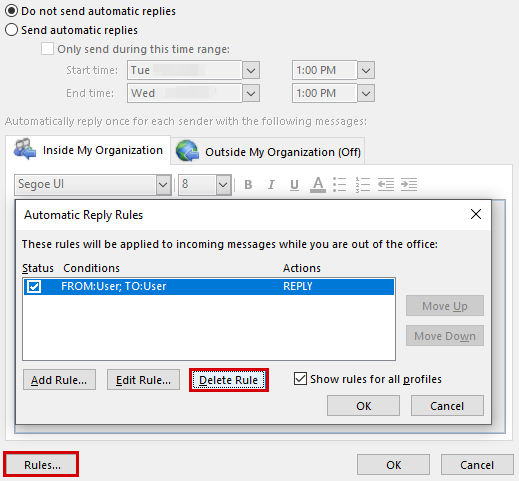
As respostas automáticas não podem ser habilitadas e uma mensagem de erro é recebida
Quando você tenta acessar respostas automáticas do cliente do Outlook, a seguinte mensagem de erro é exibida:
"Suas configurações de resposta automática não podem ser exibidas porque o servidor não está disponível no momento. Tente novamente mais tarde."
Para ajudar a restringir esse problema, siga as seguintes etapas:
Verifique se o protocolo EWS está habilitado na caixa de correio. As respostas de OOF dependem desse protocolo. (Observe que pode levar várias horas para que o protocolo seja reativado.)
Ative o recurso de OOF executando o seguinte cmdlet:
Set-MailboxAutoReplyConfiguration <identity> -AutoReplyState EnabledVerifique se o recurso de OOF funciona conforme o esperado.
Se o problema ainda existir, examine a cota de regras na caixa de correio:
Get-mailbox -identity <mailbox> | fl RulesQuota
Por padrão, o parâmetro RulesQuota tem um valor máximo de 256 KB (262.144 bytes). Isso é determinado pelo tamanho das regras, não pelo número de regras.
Remova as regras de OOF e os modelos de regras de OOF da caixa de correio. Para localizar as regras, consulte a seção detalhes da regra de OOF. Depois de remover as regras, você pode reabilitar o recurso de OOF e, em seguida, testar novamente.
Uma resposta automática é enviada mesmo que o OOF esteja desabilitado
Em alguns cenários, as mensagens de OOF ainda são enviadas mesmo que o recurso esteja desabilitado. Isso poderá ocorrer se a regra for criada manualmente usando o modelo de ausência temporária.